スミスチャートSmithChart-Graph
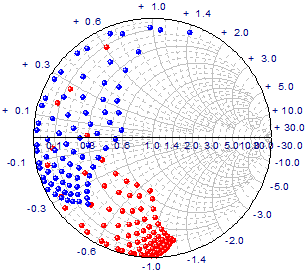
要求されるデータ
少なくとも1つのY列と関連するX列を選択する必要があります。
デフォルトでは、XとYの列はZlの実数部と虚数部として扱われます。(Zl=Real+Imag*j).
データが  のMagとAngle(度)のデータで、それらからスミスチャートをプロットしたい場合以下のようにします。 のMagとAngle(度)のデータで、それらからスミスチャートをプロットしたい場合以下のようにします。
- XとY列を選択してスミスチャートを作図します。
- グラフの
 ボタンをクリックします。 ボタンをクリックします。
- 開いたダイアログで、Mag./Ang.データとして再解釈ボタンをクリックします。
グラフ作成
メニューの
または、
2Dグラフギャラリーツールバーのスミスチャートボタンをクリックします。
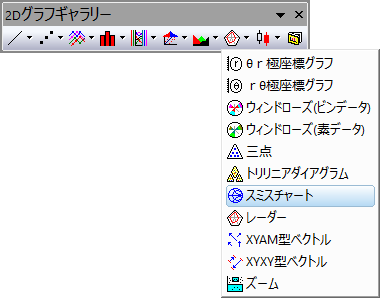
スミスチャートの編集は、作図の詳細と軸ダイアログで行います。 また、 ボタンをクリックしてスミスチャートツールを開くこともできます。 ボタンをクリックしてスミスチャートツールを開くこともできます。
スミスチャートツールのコントロール
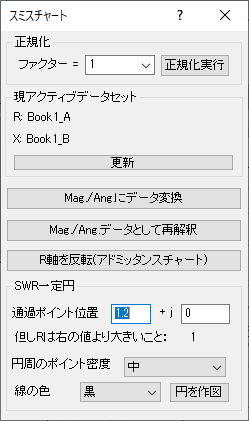
正規化グループ
ファクターを選択して現在のスミスチャートを再正規化します。 正規化実行ボタンをクリックして実行します。
現アクティブデータセットグループ
スミスチャートに複数でデータセットをプロットしているとき、Mag./Ang.にデータ変換およびMag./Ang.データとして再解釈ボタンをアクティブプロットに作用します。 スミスチャートのアクティブデータプロットは、メニューからまたは、凡例でデータプロットアイコンを選択して変更できます。 変更後スミスチャートツールでも更新するには、更新ボタンをクリックします。 (Note: R = 実部, X = 虚部)
Mag./Ang.にデータ変換ボタン
このボタンをクリックすると、アクティブデータプロットをMag./Ang.形式に変更し、ソースワークシートにデータを入力します。
 = Mag*exp(j*Angle) = Mag*exp(j*Angle)
Mag./Ang.データとして再解釈ボタン
このボタンをクリックすると、アクティブデータプロットをMag./Ang.形式として扱い、データをR / X 形式に変換します。 そしてデータを再描画します。
R軸を反転(アドミッタンスチャート)ボタン
このボタンをクリックすると、スミスチャートの実部軸を反転します。
SWR一定円グループ
ポイント位置が指定されている場合は、円のポイント密度と線の色を選択します。 追加ボタンをクリックして、指定されたポイントに一定のSWR円を追加します。
テンプレート
スミスチャートは、Originのプログラムフォルダにインストールされている、SMITHCHT.OTP テンプレートから作成されています。
ノート
- Origin 2019では、スミスチャートにズーム機能が追加されました。ツールバーのツールにある拡大スケールの表示
 ボタンをクリックして、四角形の領域を拡大します。 ボタンをクリックして、四角形の領域を拡大します。
- 実数部zが負の場合は、関数Gamma = (z-1)/(z+1)を利用します。
- 散布図では、Gammaの実・虚数部が[-1,1]の間に収まらない場合、データポイントが表示されません。
- 折れ線グラフでは、Gamma矩形が(-1
 実数 実数  1 && -1 1 && -1  虚数 虚数  1)の範囲を外れるものは表示されません。 1)の範囲を外れるものは表示されません。
- データリーダにZデータのMag/Angleを表示するには、設定ダイアログの詳細ボタンをクリックして、<M>: Magnitudeまたは<A>: Angleを選択して、データリーダに表示します。
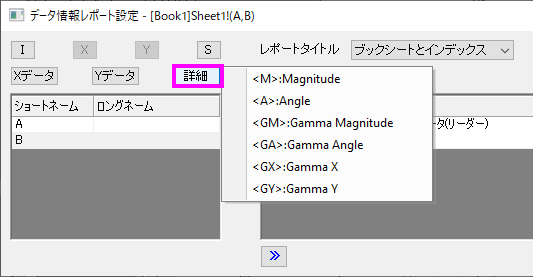
|